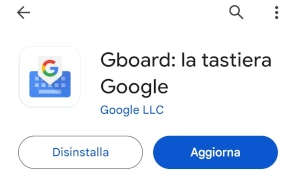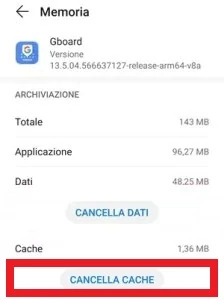Cosa fare se la tastiera Gboard non traduce le parole scritte [GUIDA]
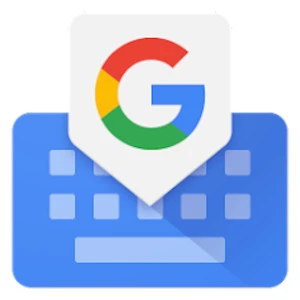
Oggi con questa nuova guida per gli utenti Android vedremo cosa fare se la tastiera Gboard non traduce le parole scritte. Tra le tastiere più amate da chi utilizza uno smartphone o tablet Android abbiamo sicuramente la Gboard di Google, una tastiera intelligente avanzata e che permette tra le varie funzioni di poter tradurre le parole digitate, il tutto in tempo reale. Si tratta di una funzionalità sicuramente molto utile per chi scrive in italiano e vuole che le parole vengano subito tradotte in tempo reale in un’altra lingua con cui vuole scrivere. Tradurre le parole digitate in tempo reale può risultare utile in diverse occasioni, ad esempio se si sta cercando qualcosa con un motore di ricerca per ottenere risultati in altra lingua oppure se si vuole scrivere qualcosa in una lingua diversa da quella italiana quando si sta in chat con una persona straniera.
Se usi la tastiera Gboard per tradurre le parole che digiti oppure se ti piacerebbe usare questa funzione per la prima volta, ma ti sei accorto che non funziona, in questa guida ho raccolto diverse soluzioni che ti aiuteranno a risolvere proprio questo problema. Vedremo innanzitutto come attivare e usare correttamente la traduzione istantanea della tastiera Gboard di Google, successivamente vedremo invece quali sono le possibili soluzioni da seguire se non si riescono a tradurre in tempo reale le parole che vengono scritte da noi usando la tastiera. Iniziamo quindi con questa guida.
| Cosa fare se la tastiera Gboard non traduce le parole scritte: assicurati di attivare correttamente la funzione |
|---|
Per poter tradurre in tempo reale le parole che scrivi usando la tastiera Gboard, è necessario accedere alla funzione nella maniera giusta e non ti troverai in primo piano questa funzionalità, ma dovrai attivarla manualmente. Questi sono i passaggi per poter attivare il traduttore istantaneo dalla Gboard per le parole che scrivi:
- Accedi a un’applicazione dove puoi digitare un testo, può essere ad esempio il browser che usi per navigare oppure un’app di messaggistica istantanea come WhatsApp. Per questo esempio, in questa guida useremo proprio la funzione di traduzione del testo istantaneo di Gboard su WhatsApp. Accedi quindi all’app di messaggistica istantanea toccando la sua icona specifica
- Una volta che sei dentro WhatsApp tocca una chat in cui vuoi scrivere le parole con la traduzione automatica in tempo reale usando Gboard
- Da dentro la chat, tocca la barra dove si digitano le parole
- Adesso per poter tradurre le parole che andrai a digitare ti basterà toccare l’icona con i quattro quadrati (menu) che trovi sopra la tastiera posizionata tutta a sinistra, proprio come puoi vedere nell’immagine sotto
- Vedrai comparire adesso diverse icone. Quella che interessa a noi è l’icona con scritto Traduttore, premici sopra con il dito
- Vedrai comparire adesso una barra sopra la tastiera Gboard. Seleziona la lingua di partenza e quella in cui vuoi vengono tradotte le parole che digiti, quindi scrivi quello che devi scrivere e vedrai tradotta ogni parola in questo caso nella barra in cui digiti i messaggi su WhatsApp. Il tutto in tempo reale
- Quando hai finito di scrivere invia il messaggio come faresti normalmente toccando l’apposito pulsante verde
Questa è a procedura per attivare il traduttore automatico delle parole che digiti in un’app usando la tastiera Gboard, ma se questa utile funzionalità smettesse di funzionare? O se non riuscissi proprio a vedere questa funzione di traduzione? In tal caso puoi provare le soluzioni che ti ho messo di seguito.
| Riavvia lo smartphone se la tastiera Gboard non traduce le parole scritte da te |
|---|
Una cosa molto semplice che puoi fare consiste nel riavviare lo smartphone se noti che la Gboard non traduce in automatico le parole che scrivi. Potrebbe esserci qualche problema con la tastiera di Google, ma di poco conto e che potrebbe essere risolto facilmente con un rapido riavvio del dispositivo per riportare al suo perfetto funzionamento la traduzione istantanea delle parole digitate.
| Se la tastiera Gboard non traduce le parole scritte da te, assicurati di essere connesso a internet |
|---|
La Gboard per tradurre le parole che scrivi necessita che lo smartphone su cui la utilizzi sia connesso a una rete internet. Una connessione internet è necessaria per poter procedere con la traduzione delle parole che scrivi, questo perché altrimenti ti ritroverai con un messaggio che ti avvisa che la Rete non è disponibile.
Il problema si risolve però molto facilmente in questo caso e ti basterà abilitare la connessione internet, così facendo nel giro di alcuni secondi potrai usare nuovamente il traduttore istantaneo di Google per le parole che scrivi
| Se la tastiera Gboard non traduce le parole scritte, aggiorna l’applicazione all’ultima versione |
|---|
Assicurati di avere l’app Gboard aggiornata all’ultima versione che è stata rilasciata da Google. Questo è molto importante per evitare di avere un’app con un bug che impedisce di tradurre le parole digitate con la traduzione istantanea o un’applicazione non aggiornata da tanto e quindi priva di questa funzione.
- Accedi quindi dal Google Play Store alla pagina di download di Gboard
- Se visualizzi il pulsante Aggiorna, toccalo per installare sul tuo smartphone Android l’ultima versione che è stata rilasciata dell’app
- Apri ora un’app dove vuoi tradurre ciò che scrivi usando la tastiera Gboard. Vedi se funziona tutto. Se ancora non riesci a usare la traduzione in tempo reale delle parole che digiti con la Gboard, passa allora alla soluzione successiva
| Attendi, se la tastiera Gboard non traduce le parole scritte da te |
|---|
Se hai digitato delle parole ma non vengono tradotte in automatico con la tastiera Gboard, potrebbe dipendere da qualche problema che c’è in Google traduttore. La Gboard infatti si appoggia a Google traduttore per poter tradurre in tempo reale in un’altra lingua quello che digiti con la tastiera. Attendi quindi da qualche minuto a qualche ora, quindi verifica se il problema si è risolto da solo. In genere se ci sono problemi che hanno a che fare con Google traduttore questi vengono risolti il prima possibile.
| Se la tastiera Gboard non traduce le parole scritte, cancella la cache |
|---|
La cache in un’applicazione è molto importante perché rende quest’ultima più veloce da aprire e da usare, migliorando l’esperienza utente. All’interno della cache si trovano dei file temporanei, ma questi se sono danneggiati o vanno in conflitto tra loro possono portare a dei malfunzionamenti. Questo vale anche con la Gboard e potresti ritrovarti nell’avere una tastiera non in grado di tradurre in tempo reale le parole che digiti proprio a causa della cache. La buona notizia però è che cancellando la cache e usando la tastiera Gboard, si andranno a ricreare i file temporanei che avevi cancellato in precedenza, ma questa volta i file saranno funzionanti, risolvendo quindi eventuali problemi di funzionamento della Gboard provocati dai file contenuti nella vecchia cache.
Per cancellare la cache dell’app Gboard ti basta procedere seguendo questi passaggi:
- Tocca l’icona dell’app Impostazioni del telefono
- Vai ora su App > App o App > Gestione app o altra voce simile (questo perché può cambiare leggermente in base all’interfaccia utente in uso)
- Adesso assicurati che sia selezionato Tutte le app (di default dovrebbe essere così, ma meglio controllare) per poter visualizzare tutte le applicazioni che sono installate sul tuo smartphone e usando la barra di ricerca in alto o scorrendo i nomi delle app in ordine alfabetico cerca Gboard e quando la trovi toccala per accedere alla schermata delle informazioni dell’applicazione
- Dalla nuova pagina Informazioni applicazione puoi toccare la voce Memoria
- Dovresti visualizzare adesso il pulsante con scritto Cancella cache. Toccalo per eliminare i file temporanei in essa contenuti
- Hai cancellato la cache dell’app Gboard, adesso vai in una qualsiasi applicazione dove puoi digitare un testo e quindi far apparire la tastiera Gboard. Prova a vedere se ora la funzione di traduzione istantanea delle parole che digiti funziona con la Gboard
| Cancella anche i dati se la tastiera Gboard non traduce le parole scritte |
|---|
Se nemmeno cancellare la cache dell’app Gboard ti ha permesso di poter tradurre le parole che scrivi in tempo reale, puoi provare allora a cancellare anche i dati dell’applicazione (leggi in modo più dettagliato cosa succede). Questo provocherà un reset dell’applicazione Gboard e verrà riportata a come quando è stata aperta per la prima volta. Se questo non ti preoccupa, puoi cancellare i dati molto facilmente in quanto ti basterà seguire i passaggi visti sopra per svuotare la cache, ma stavolta invece di premere sul pulsante con scritto Cancella cache, dovrai premere invece il pulsante con scritto Cancella dati. Una volta che avrai eliminato i dati dell’app Gboard aprila e vedi se riesci a utilizzare adesso la traduzione istantanea per le parole che digiti.
| La tastiera Gboard non traduce le parole scritte: conclusioni |
|---|
Abbiamo visto con questa guida quali sono tutte le possibili soluzioni da provare se la tastiera Gboard ha smesso di tradurre in altra lingua le parole che vengono digitate. Possono essere diverse le soluzioni da seguire, dal riavvio del telefono alla cancellazione dei dati della tastiera di Google. Non ti rimane altro da fare ora che provare ogni soluzione vista sopra per capire quale tra loro funziona meglio nel tuo caso. Alla prossima guida.